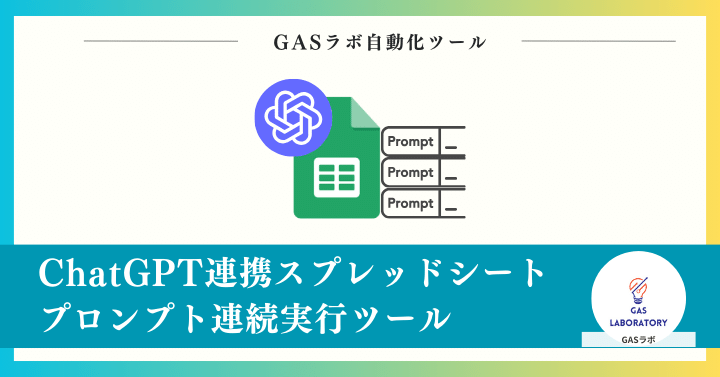本記事では業務自動化ツールを企画開発するGASラボの「ChatGPT連携スプレッドシートプロンプト連続実行ツール」の概要・使い方、よくある質問に関するQ&Aについて詳しく解説しております。
ChatGPT連携スプレッドシートプロンプト連続実行ツールの概要
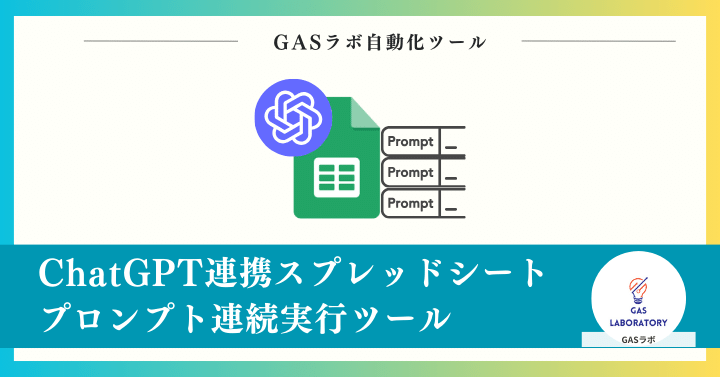
本ツールは、ChatGPTと連携したGoogleスプレッドシートでプロンプトを連続実行できるツールです。
- ChatGPTで複数のプロンプトを連続実行
- 最大15個までのプロンプトを連続実行可能
- 「システムロール」で回答する立場を指定可能
- 「文脈理解」で連続するプロンプトと回答内容を理解して回答が可能
- プロンプトと回答の履歴はGoogleスプレッドシート上に記録
通常のChatGPTは、1回ずつプロンプトを実行して回答を待たなくてはなりません。
この非効率な作業を、本ツールを使うことで効率化できます。
本ツールはChatGPT APIを利用して、最大15個のプロンプトを連続実行することが可能です。
あらかじめ複数のプロンプトを用意して実行すれば、毎回プロンプトを入力する作業を省けます。
また、「システムロール」によって回答する立場を決めて、ChatGPTを利用できます。
たとえば「〇〇の専門家として回答してください。」「〇〇のプロの目線で回答してください。」のような指示を出すことで、より専門性の高い回答を得られます。
さらに、「文脈理解」の機能を使えば、過去のプロンプトと回答の文脈をくみ取った回答を得ることも可能です。
なお、本ツールはGoogle Apps Script(GAS)のプログラムを利用しており、ソフトのインストールなどはせずに利用できます。
Googleスプレッドシートを使えるパソコンなら、WindowsでもMacでも動作可能です。
ChatGPTを業務に使っていて、多くのプロンプトを実行するという方におすすめのツールです。
ChatGPT連携スプレッドシートプロンプト連続実行ツールの3つの特徴
ChatGPT APIを利用して、複数のプロンプトを連続実行!
- 本ツールは、ChatGPT APIを利用して、本ツールである「Googleスプレッドシート」にリストアップされたプロンプトを連続実行することができます。
- プロンプトは合計15個までリストアップ・連続実行することが可能です。
- スプレッドシートでChatGPTが利用できるので、関数の利用や編集・加工も簡単です。
「システムロール」「文脈理解」機能も搭載!
- 本ツールでは、システムロール(ChatGPTの役割)を設定する機能も搭載されています。
- 「〇〇の立場で回答してください」などの役割指定をすることが可能です。
- また、連続でプロンプトを実行する際の過去のプロンプトと回答内容を記憶して、文脈を理解した上で、回答する「文脈理解」機能も搭載しております。
- 文脈理解機能は「OFF」にすることも可能です。
入力とクリックのみのシンプルな操作!初心者でも簡単に利用可能!
- 本ツールのご利用は、基本的に入力とクリックのみで操作・設定可能です。
- そのため、Excelやスプレッドシートなどの表計算ソフトの使用経験がある方であれば、簡単にご利用いただくことができます。
ChatGPT連携スプレッドシートプロンプト連続実行ツールはこんな方にオススメ!
- ブログ記事の生成や、定型的なタスクを連続プロンプトで効率化したい方
- 連続でのプロンプトを効率的に実行したい方
- Googleスプレッドシート上でChatGPTを使いたい方
ChatGPT連携スプレッドシートプロンプト連続実行ツール操作マニュアル
STEP1:ご購入された本ツール(Googleスプレッドシート形式)をコピー
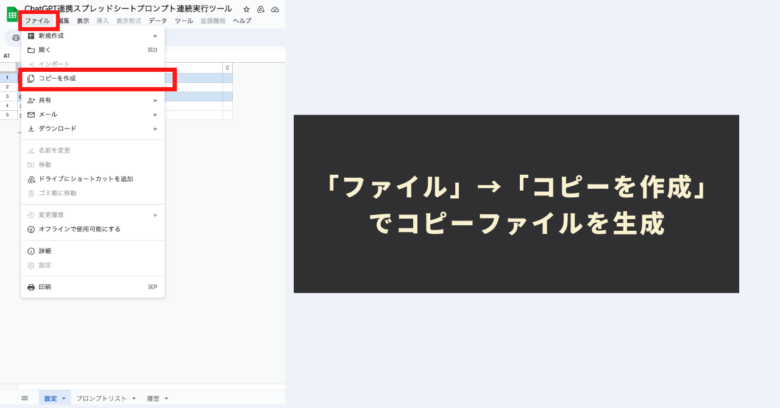
本ツールはGAS(Google Apps Script)の自動化プログラムが実装された「Googleスプレッドシート形式」のツールです。ご購入当初のツールは、「閲覧権限のみ」に制限されています。
本ツールに実装された自動化メニューを利用するためには、ご購入当初の閲覧権限のみのツールを「コピー」する必要があります。
本ツール(スプレッドシート)のツールバーにある「ファイル」→「コピーを作成」をクリックして、ツール自体をコピーしてください。
コピーしたツールにはプログラムも一緒にコピーされますので、コードを編集する必要はございません。
STEP2:OpenAI APIのAPI KEYを取得し、設定シートに貼り付け
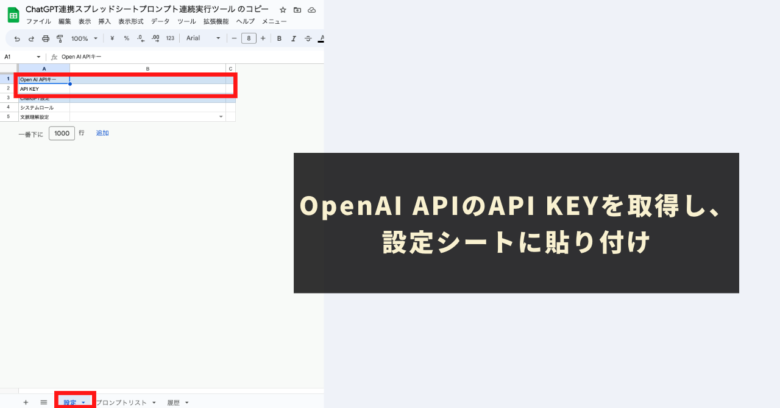
本ツールではOpenAI(ChatGPT)のAPIを利用して、AIによる回答や処理を実現します。
そのため、OpenAI(ChatGPT)のAPIを利用するための情報としてOpenAI APIの「API KEY」が必要となります。
※参考:OpenAI APIの利用に必要な設定・「API KEY」の取得方法については下記の記事で詳しく解説しております。こちらをご参照の上、「API KEY」を取得してください。
OpenAIのAPIの「API KEY」を取得したら、本ツールの「設定」シートの「Open AI APIキー」の欄に貼り付けます。
STEP3:設定シートにて、「システムロール」と「文脈理解設定」を設定

本ツールでは、ChatGPTの役割(「〇〇の立場で回答してください」など)を指定する「システムロール設定」機能と、過去の会話履歴を記憶し、文脈を把握して返答する「文脈理解設定」機能が搭載されています。
これらの機能の設定は「設定シート」にて設定することが可能です。
システムロールの設定方法
設定シート上の「ChatGPT設定」の「システムロール」より、お好みのプロンプトを入力してシステムロールを設定してください。
※正しく設定されていない場合やプロンプトに問題がある場合、正しく機能しない可能性もございます。プロンプトを見直すなどして対応をお願いいたします。
文脈理解機能の設定方法
文脈理解機能を利用したい場合、設定シート上の「ChatGPT設定」の「文脈理解設定」より、「ON」にしてください。
文脈理解設定がONの場合、一回の連続プロンプト実行をする際の一連の会話履歴を記憶・理解した上で、回答を得ることができます。(一連の連続プロンプト実行が完了次第、記憶はクリアされ、次の連続プロンプト実行の際には記憶はクリアされた状態からスタートします。)
※文脈理解機能をご利用される場合には、1回あたりのトークン数の上限に特にご注意ください。
STEP4:プロンプトリストシートにて連続実行したいプロンプトを入力
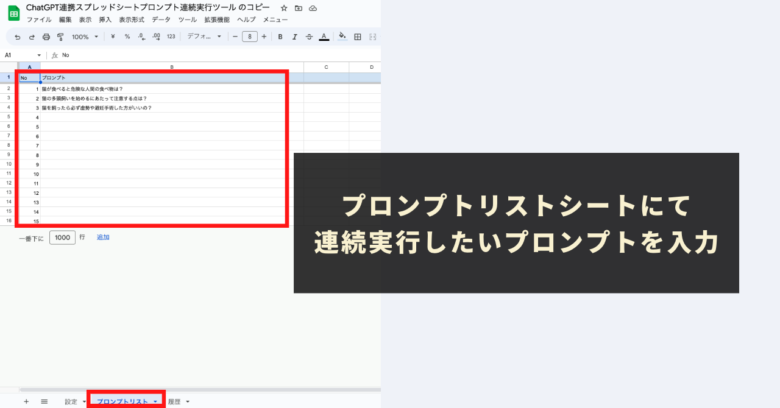
次に、連続実行するプロンプトをリストアップしていきます。
本ツールの「プロンプトリスト」シートのB列「プロンプト」欄に、連続実行対象となるプロンプトを入力していきます。
仕様補足
- プロンプトリストにリストアップ可能なプロンプト数は合計15個です。
- リストアップされたプロンプトは上から順に実行されていきます。
- 「プロンプト」欄にプロンプトが入力されていない場合、その行はスキップされます。
- プロンプトを実行する直前にプロンプト文字列を取得する仕様となっております。
- 1回あたりのトークン数の上限にご注意ください。
STEP5:「メニュー」より「一括プロンプト実行」をクリック

最後に、プロンプトリストシートに入力したプロンプトを一括で連続実行しましょう。
本ツール独自でご用意している「メニュー」より「一括プロンプト実行」をクリックして実行します。
初めて本ツール独自の自動化メニューを実行する際には、初回認証プロセスが必要となります。初回認証プロセスの進め方は下記の記事に記載しておりますので、そちらをご参照ください。
「一括プロンプト実行」メニューを実行すると、プロンプトリストに入力されたプロンプトが上から順に連続でChatGPT APIを通じて、処理が開始され、処理が完了次第、「履歴」シートに下記5つの情報が出力されていきます。
- 処理日時
- 処理が実施された日時が出力されます。
- プロンプト
- 実行されたプロンプトを出力されます。
- 回答結果
- プロンプトによってChatGPT APIから得られた回答が出力されます。
- prompt_tokens
- プロンプトのトークン数が出力されます。
- completion_tokens
- 回答のトークン数が出力されます。
- total_tokens
- prompt_tokensとcompletion_tokensの合計値が出力されます。
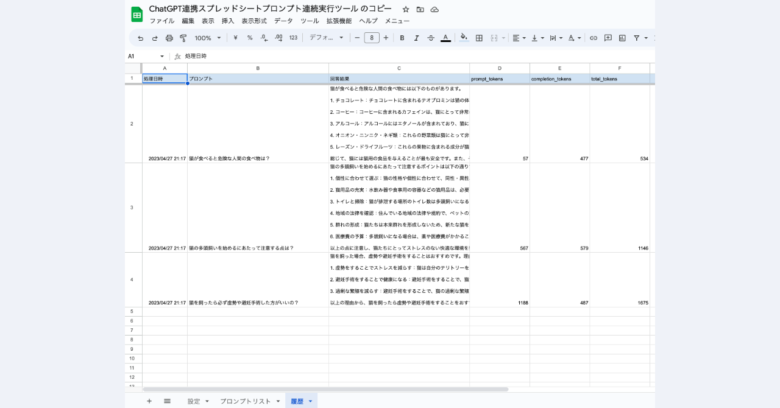
仕様補足
- 文脈理解機能をONにしている場合、「一括プロンプト実行」の開始時は過去の会話の記憶は何もない状態からスタートし、一連の処理がなされる間は会話の記憶がされ、処理が完了すると会話の記録はクリアされる仕様になっています。
- 「一括プロンプト実行」メニューが実行される度にChatGPT APIにリクエストがされるため、リクエストの回数が増えるほど(扱うトークン数が増えるほど)、従量課金の料金が発生します。
- 文脈理解機能をONにした場合、トークン数が増えますので、ご注意ください。
参考:リストシートクリア機能のご案内
本ツールでは、簡単にリストシートをクリアできるよう、「リストシートクリア」メニューもご用意しております。必要に応じてご利用ください。
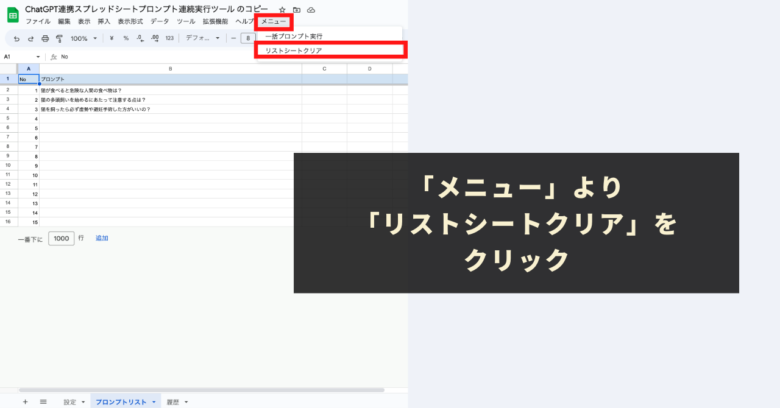
本ツールご利用上の注意点
- 本ツールの利用には、Googleアカウント、OpenAI APIの利用権限が必要になります。
- 本ツールはOpenAI APIを使用して情報を取得・操作をしております。場合によっては、一時的に情報が取得・操作ができない場合や、情報の取得・操作が失敗するケースもございます。予めご了承ください。
- 本ツールを利用する際に、OpenAI APIの従量課金制の利用料金が発生します。具体的な利用料については、利用する量によって変化するため、GASラボではお答えできませんので、予めご了承ください。
- 本ツールの利用で発生した問題の責任は負いかねます。事前に使い方をテスト、理解した上で、ご利用ください。
- 本ツールは処理時間に上限があります(約6分)。処理時間を超える場合には、データの取得・出力が完了できないケースもございますので、予めご了承ください。
- ツールおよびプログラムの著作はGASラボにあります。無断での転載・再販・配布・共有やソースコードのコピーは固く禁止しております。
- 本ツールは初回利用時に「認証・許可プロセス」が発生します。認証・許可を下記の記事を参考に進めて下さい。
- 本ツールはOpenAI(ChatGPT)APIの仕様変更に伴い、ツール自体の仕様が変更になる可能性やアップデートされる可能性、情報が取得・操作できなくなる可能性がございます。予めご了承ください。